Bună ziua, acest articol aparține seriei de articole „Instrucțiuni detaliate pentru setarea routerului tp link tl wr740nd”. Înainte de a începe configurarea routerului tl wr740nd, trebuie să-l conectați la un computer sau laptop (netbook). În acest articol, vom arunca o privire detaliată asupra modului de a face acest lucru.
Conținut:
- Aspectul și configurația marcajelor indicatoare.
- Conectarea tp link tl wr740n prin cablu la un computer.
- Verificarea parametrilor plăcii de rețea pentru conectarea routerului la computer ( WindowsXP,7).
- Conectarea la un router prin Wi-Fi, laptop, netbook.
Aspectul și configurația marcajelor indicatoare
Aspectul noului router 740 nu este diferit de cel 741 și sunt aproape identici în ceea ce privește funcționalitatea. Poza de mai jos.

Să dezasamblam, pentru început, panoul frontal al indicatoarelor. Acest lucru vă va ajuta să înțelegeți la un nivel de bază dacă apar probleme (cum ar fi: internetul nu funcționează, nu se conectează prin Wi-Fi sau conexiune la un router pe un computer staționar). Așadar, așa arată toate becurile de pe 740n:
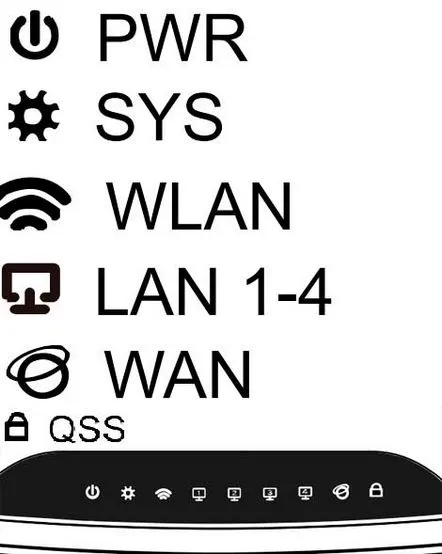
- PWR –Acesta este indicatorul de rețea. Dacă acest indicator se aprinde în verde, totul este în regulă, routerul este conectat cu succes la rețeaua de alimentare. Dacă nu este aprins, înseamnă că router-ul nu este alimentat. Acest lucru ar putea însemna că este stricat sau sursa de alimentare s-a ars sau pur și simplu nu aveți o priză funcțională.
- SYS– Indicatorul parametrilor sistemului, dacă clipește, totul este în regulă. Dacă această lumină este aprinsă când o porniți, înseamnă că sistemul este configurat. Dacă nu se aprinde, este o eroare de sistem.
- WLAN –Indicator de conexiune Wi-Fi, clipește când funcționează cu succes. Dacă pur și simplu se aprinde, există un eșec, cea mai ușoară soluțieprobleme - porniți/opriți alimentarea routerului tl wr740n).
- LAN (1-4) –Această lumină indică conectarea dispozitivului prin cablu la portul LAN. Dacă clipește, înseamnă că totul este în regulă și că datele sunt transferate între dispozitive și router. Dacă nu clipește, ci doar se aprinde, este posibil să fi avut loc o defecțiune a sistemului, reporniți computerul și opriți-l, apoi porniți alimentarea routerului). Pot exista și probleme cu placa de rețea.
- WAN –Acesta este indicatorul portului WAN. Un fir „Internet” este introdus în acest port, indicatorul ar trebui să clipească. Dacă nu este aprins, înseamnă că semnalul nu vine, cablul furnizorului poate fi deteriorat sau furnizorul a încetat să ofere serviciul (te-a deconectat :-) )
Conectarea tp link tl wr740n prin cablu la computer
Pentru început, pentru a înțelege mai bine ce și unde să conectăm, să dezasamblam panoul din spate al routerului:
Să începem în ordine:
Resetare setări– butonul Reset, la diferite modele poate fi încastrat și amplasat într-un loc diferit, dar îndeplinește aceeași funcție. Când este apăsat și menținut timp de aproximativ 10-20 de secunde, setările routerului vor fi resetate la setările implicite din fabrică. Este folosit atunci când routerul este configurat incorect, adică dacă nu știți ce a mers prost, cel mai bine este să resetați setările și să o luați de la capăt.
Conector de alimentare– o unitate de alimentare este introdusă în acest conector.
Buton Pornit/Oprit– pornește și oprește alimentarea routerului. Adesea oamenii uită de asta și cred că routerul lor este defect.
Porturi LAN (1-4) –Aceste porturi sunt concepute pentru a conecta dispozitive (computer, laptop, netbook, TV etc.) la router printr-un fir cu conectori RJ-45.
PortWAN(Internet) – port către carese introduce cablul furnizorului sau cablul prin care este furnizat internetul.
După ce ne-am dat seama de ce este responsabil fiecare port, puteți construi următoarea diagramă de conexiune:
Asta este, computerul trebuie să se conecteze la router. Uneori adresa ip este setată în setările plăcii de rețea și, deși v-ați conectat la router, nu veți avea acces la interfața de setări. Pentru a preveni acest lucru, să verificăm imediat setările plăcii de rețea.
Verificarea parametrilor plăcii de rețea pentru conectarea routerului la computer (Windows XP, 7)
Totul este foarte simplu, trebuie să verificăm dacă setările au fost setate la automat. Pentru aceasta:
Pe Windows XP:
Acum apăsați butonul „OK” peste tot. Da, și, de asemenea, dacă câmpurile din ultima fereastră au fost completate, scrieți tot ce era acolo pe o bucată de hârtie - vă va fi util la configurarea internetului.
Pe Windows 7:
În colțul din dreapta jos (lângă ceas) va exista o pictogramă de rețea sub forma unui monitor,faceți clic pe el și selectați inscripția „Centrul de rețea și partajare”
Apoi se va deschide o fereastră. În ea, va exista o inscripție „Conexiune prin rețea locală” (în unele cazuri va fi un nume diferit, deci procedați aproximativ ca în imagine).
Acum va apărea fereastra Stare, faceți clic pe butonul „Proprietăți” din ea
Se va deschide fereastra „Proprietăți”, căutați „Protocoale Internet versiunea 4 (TCP/IPv4)” în listă, selectați-o și faceți clic pe „Proprietăți”.>>În continuare, puneți punctele vizavi de „Obțineți automat adresa IP” și „ Obțineți automat adresa serverului DNS".
Acum apăsați butonul „OK” peste tot. Da, și, de asemenea, dacă câmpurile din ultima fereastră au fost completate, atunci scrieți tot ce era acolo pe o bucată de hârtie - va fi util la configurarea internetului.
Conexiune la router prin Wi-Fi a unui laptop, netbook
Vă sfătuiesc întotdeauna să configurați routerul prin cablu, acest lucru vă va ajuta să evitați reconectarea inutilă atunci când configurați Wi-Fi pe router. Dar uneori nu există altă cale de ieșire, așa că am decis să explic cum să o fac. Să începem.
După ce ați conectat routerul la rețea și ați conectat firele de Internet la acesta, porniți laptopul și conectați-vă la WiFi (dacă nu știți cum să faceți acest lucru, citiți articolul Cum să conectați WiFi pe un laptop). Numele rețelei dvs. va începe cu Tp-link tl-wr740n și va avea cea mai mare putere a semnalului. Cheia rețelei WiFi va fi indicată pe coperta din spate a routerului după cuvântul „PIN”
Asta este tot ce se poate spune despre conexiunile Tp-link tl-wr740n. Urmați linkul de mai jos:
Setări Internet pe routerul Tp-Link tl-wr740n
Videoclip de configurare a routerului
.
